录屏怎么没声音 录屏为什么没有声音
更新时间:2024-02-21 16:58:45作者:jkai
电脑的录屏功能是一个实用的工具,许多小伙伴在需要记录操作步骤或保存网络课程时会使用它。然而,一些小伙伴在录屏时发现没有声音,这让人感到困扰,对此我们很多小伙伴都想要知道录屏怎么没声音,那么今天小编就给大家介绍一下录屏为什么没有声音,快来一起看看吧。
具体方法如下:
1、点击“开始”打开“设置”
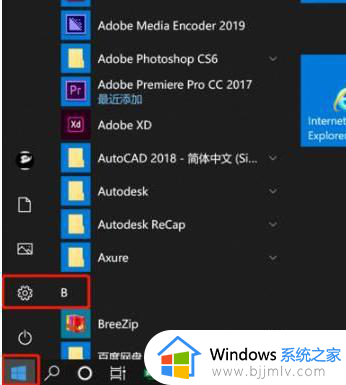
2、进入“Windows设置”打开“隐私”
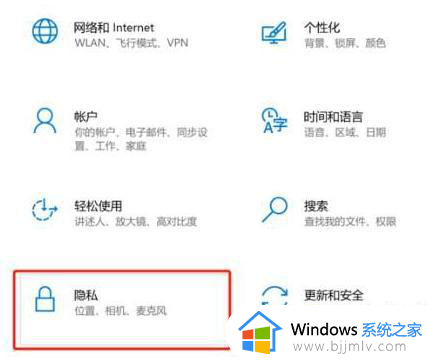
3、在左侧选择“麦克风”
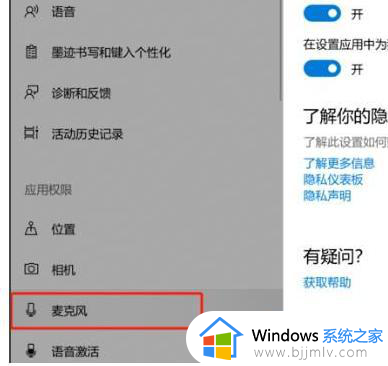
4、勾选“允许应用访问你的麦克风”
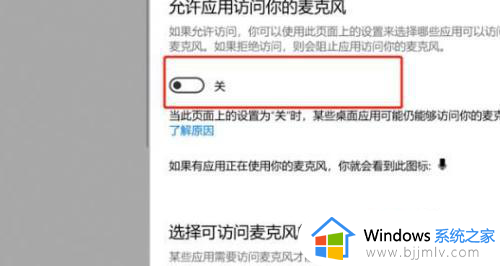
5、在xbox后台打开开关即可
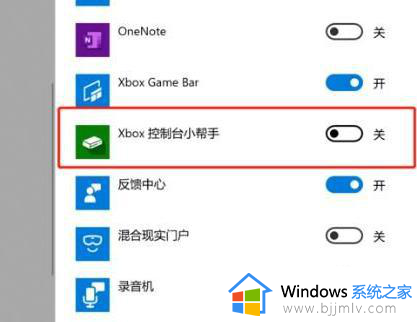
以上全部内容就是小编带给大家的录屏为什么没有声音详细内容分享啦,小伙伴们如果你们不知道怎么解决的话,可以跟着小编一起来看看吧,希望可以帮助到大家。
录屏怎么没声音 录屏为什么没有声音相关教程
- sharex录屏没有声音是什么回事 sharex录屏后没有声音如何解决
- 为啥电脑录屏没有声音_电脑录屏时没有声音处理方法
- 录屏没有声音怎么调出来 屏幕录制没有声音如何处理
- 为什么腾讯会议录屏没有声音 腾讯会议用手机自带录屏没有声音如何解决
- 录屏怎么有声音 电脑录屏没有声音如何处理
- 钉钉会议录屏为什么没有声音 钉钉视频会议录屏没有声音的解决教程
- 电脑自带的录屏没有声音怎么办 电脑录屏没有声音的解决办法
- 录屏的视频没有声音怎么恢复 自带录屏没有声音如何处理
- windows录屏怎么录声音 windows电脑录屏如何将声音录进去
- macbookpro怎么录屏有声音 macbookpr录制屏幕带声音的方法
- 惠普新电脑只有c盘没有d盘怎么办 惠普电脑只有一个C盘,如何分D盘
- 惠普电脑无法启动windows怎么办?惠普电脑无法启动系统如何 处理
- host在哪个文件夹里面 电脑hosts文件夹位置介绍
- word目录怎么生成 word目录自动生成步骤
- 惠普键盘win键怎么解锁 惠普键盘win键锁了按什么解锁
- 火绒驱动版本不匹配重启没用怎么办 火绒驱动版本不匹配重启依旧不匹配如何处理
电脑教程推荐
win10系统推荐